Lync Server 2013 实战系列之七:标准版-测试内部登陆
来源:互联网 发布:linux range 编辑:程序博客网 时间:2024/05/22 16:40
在前几篇文章中我们已经详细的讲解了Lync Server 2013标准版的整个部署过程。部署完成后我们要初始化配置Lync、为用户启用Lync账户并测试内部是否能够正常登陆。本次客户端使用的操作系统是Windows 7,我已经提前将此计算机加入域了。
1. 初始化配置
1.1 添加相应的内部DNS记录
根据我们的环境需要在内部DNS管理器手动添加以下A记录:
Meet.wangld.com
Dialin.wangld.com
Admin.wangld.com
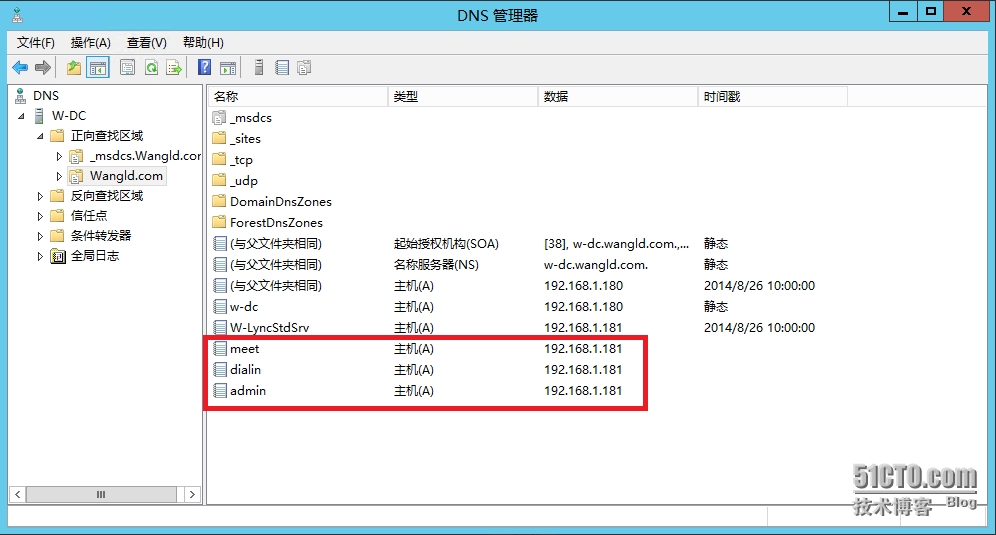
添加SRV记录,要让Lync自动登录必须添加以下的SRV记录,打开DNS管理器---- 右键选择“其他新记录”
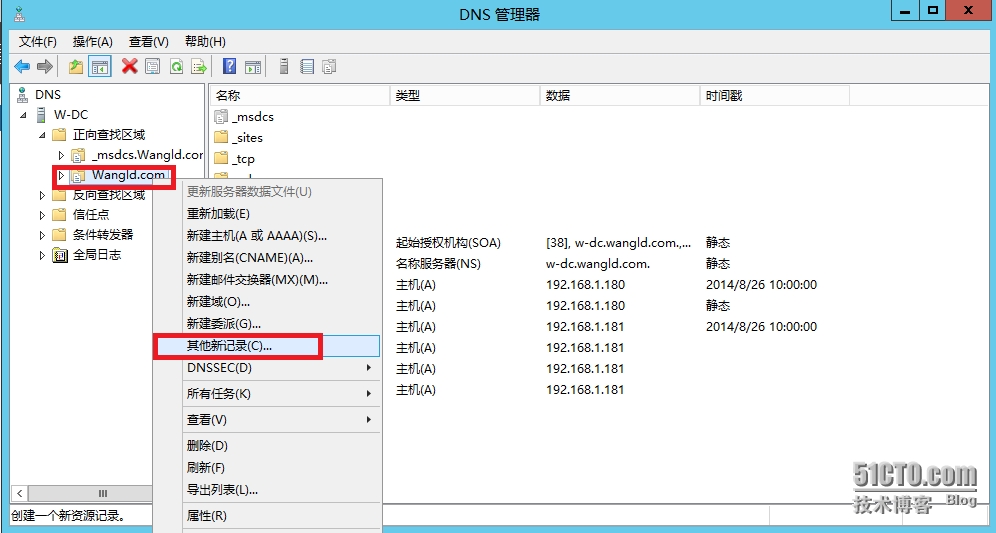
找到“服务位置(SRV)”,点击创建记录
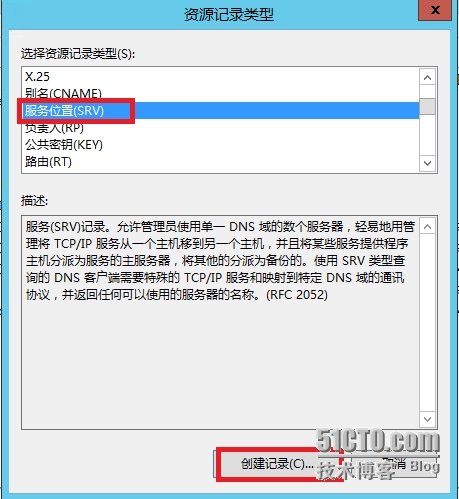
输入服务(_sipinternaltls),协议(_tcp),端口号(5061),提供此服务的主机(标准版服务器的FQDN),点击确定即可
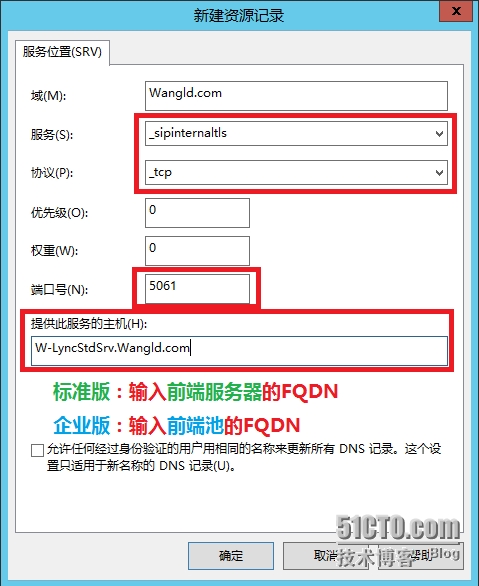
验证SRV记录,打开命令行工具,如下图:
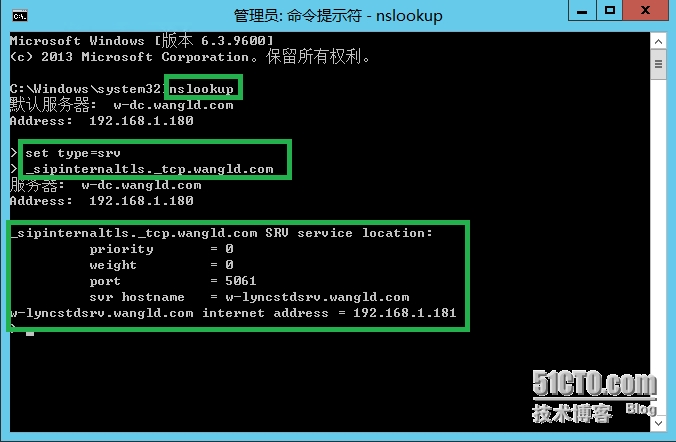
1.2 查看拓扑状态
在Lync 标准版服务器上打开“LyncServer 2013 控制面板”,根据提示输入账号和密码并登陆
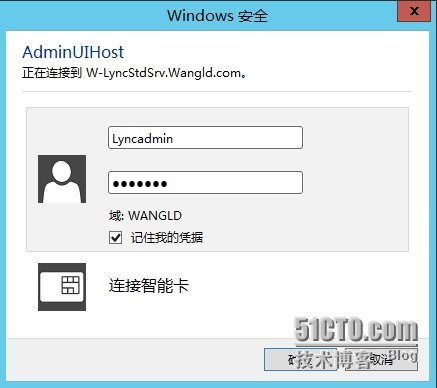
打开控制面板后,点击“拓扑”确保前端的状态正常,如下图所示
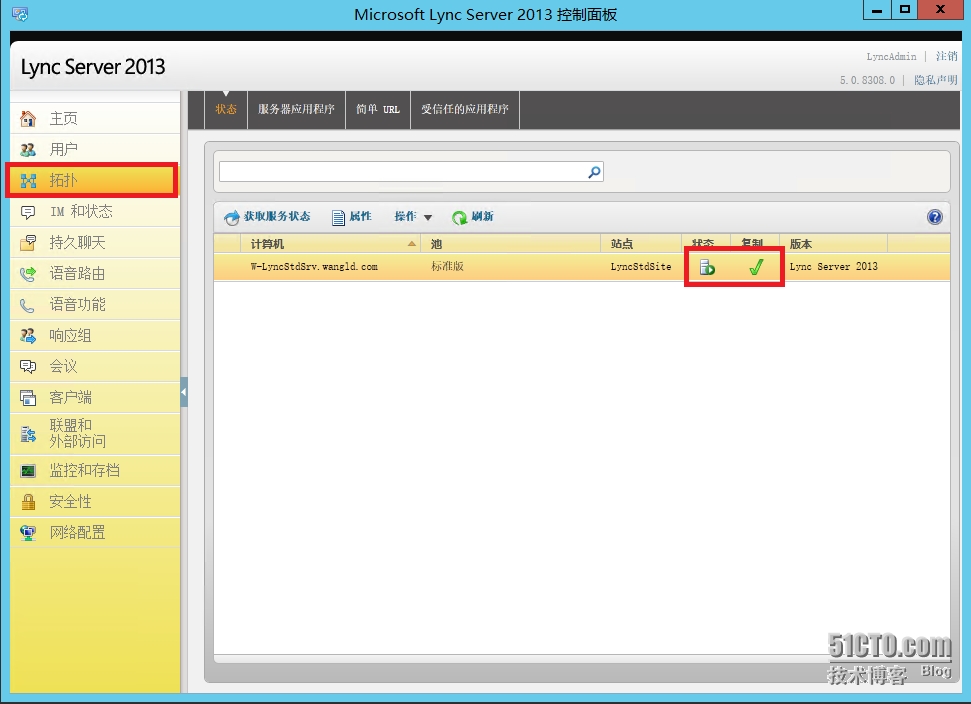
2. 启用Lync 账户
打开Lync Server2013 控制面板,在用户选项卡中,点击“启用用户”
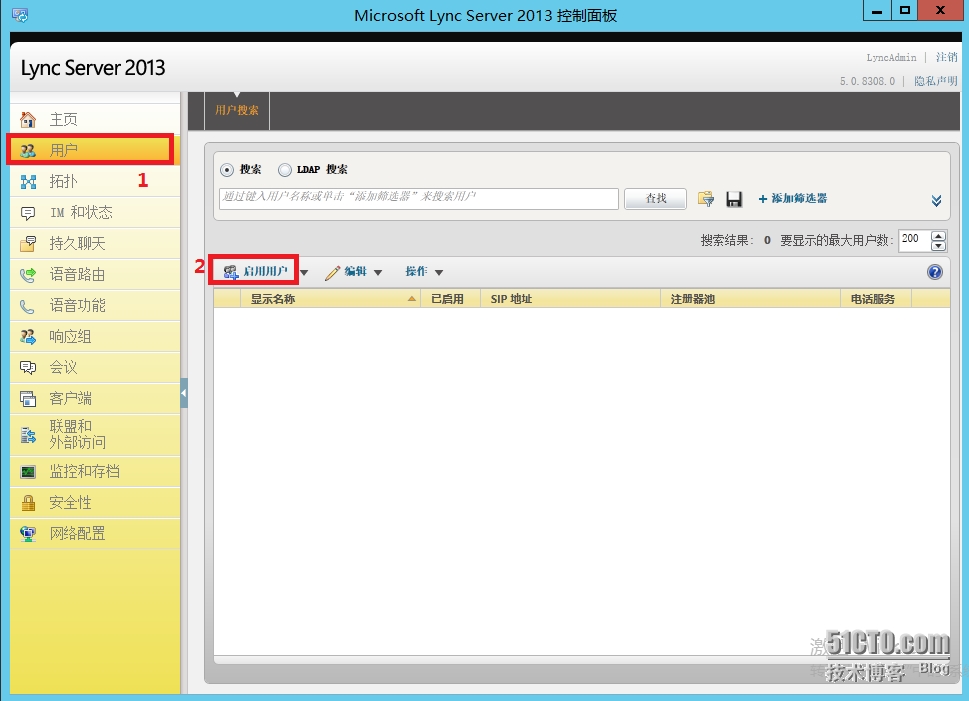
点击“添加”
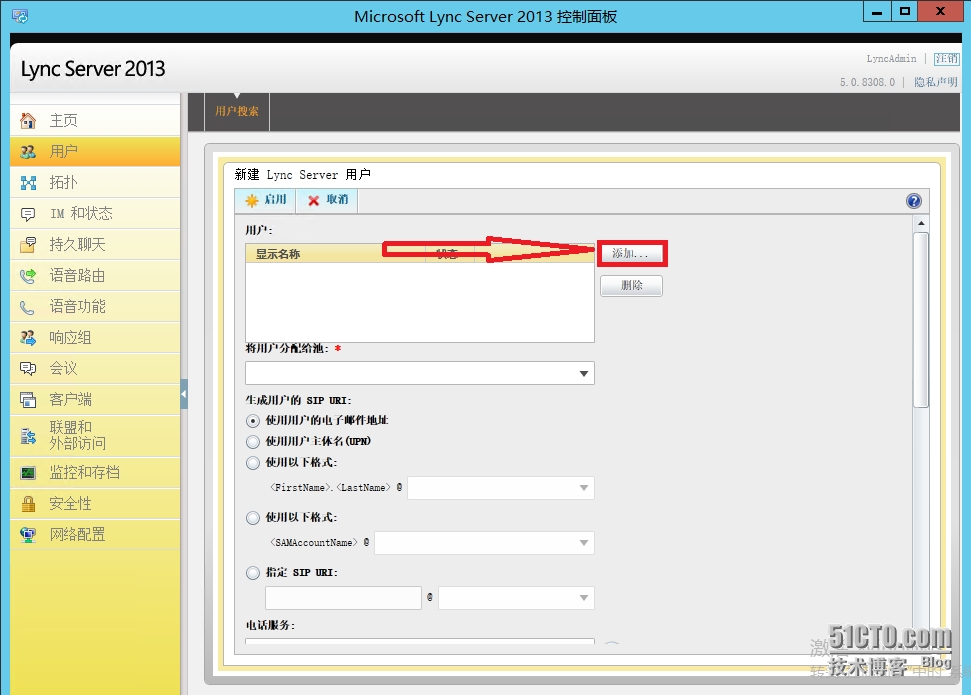
点击“查找”,在AD用户列表中选择需要启用的用户,点击确定。
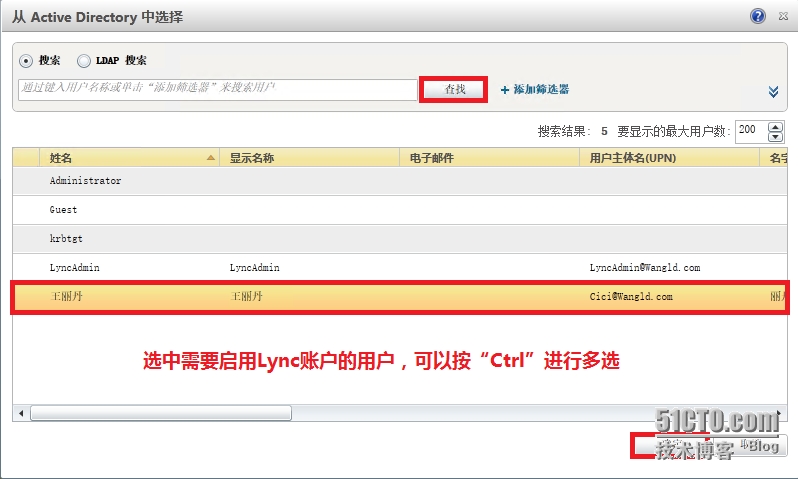
按照下图配置后,点击“启用”即可(可以根据实际需求为用户配置不同的策略)
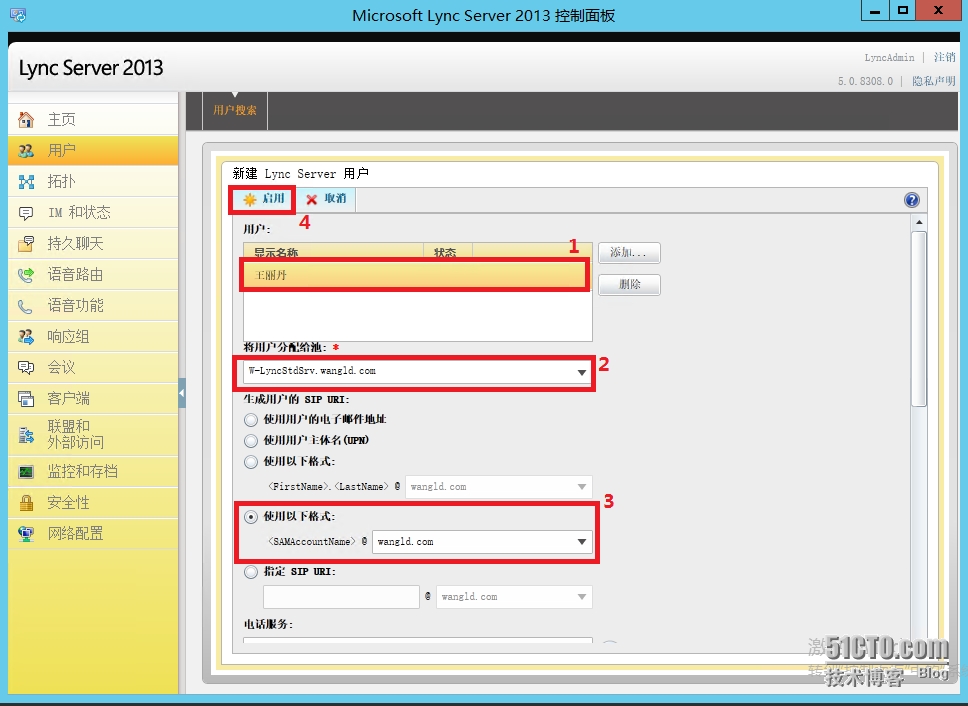
启用后可在列表中看到已启用的账户,如下:
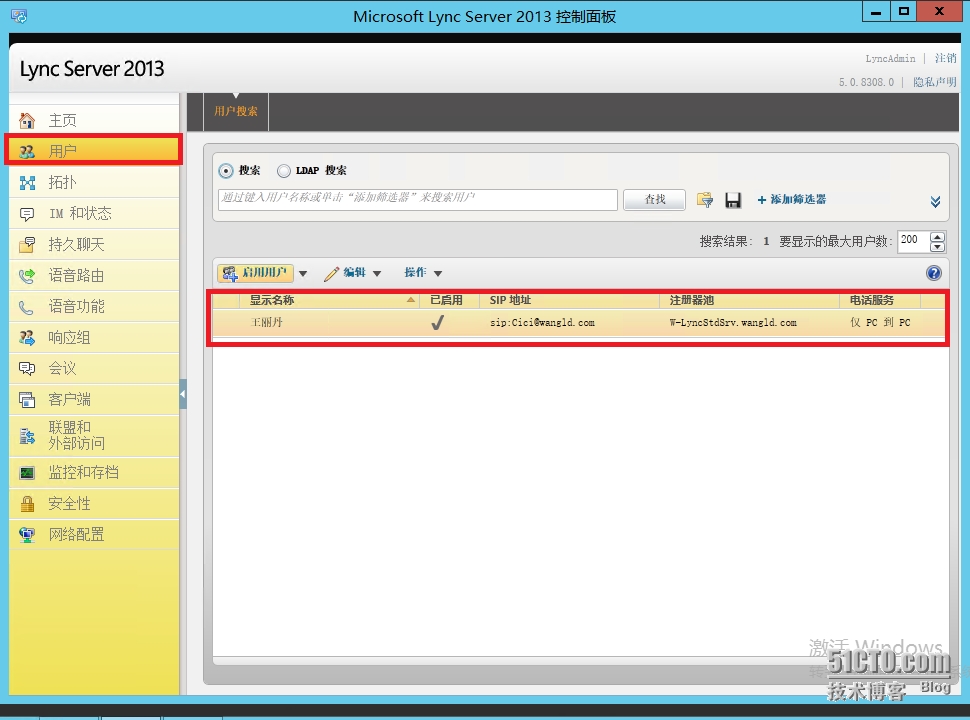
在这里顺便附上通过命令行批量启用Lync账户的命令,如下
Get-CsAdUser -OU"OU=CC,dc=wangld,dc=com" | Enable-CsUser -RegistrarPool"H-LyncStdSrv.wangld.com" –SipAddressTypeSamAccountName -SipDomainwangld.com
3. 测试客户端登录
打开Lync Server 2013客户端,输入用户名和密码进行登录(加域计算机用域账户登录后默认会使用当前域账户和密码登录。)
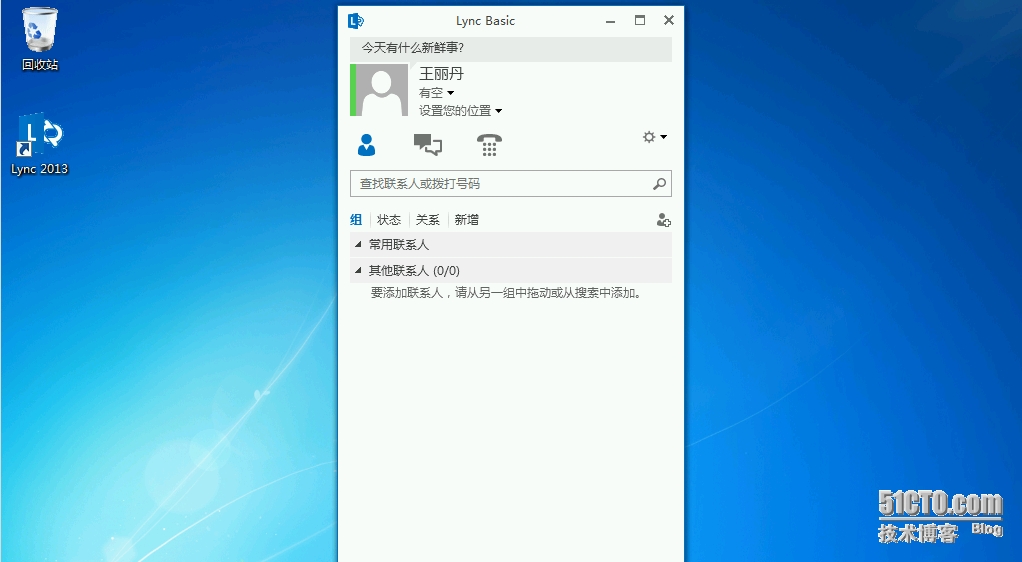
上图中已经显示用户王丽丹(Cici@wangld.com)已经可以正常登录了,这也验证了我们搭建的标准版服务器是没有问题的。在后期的文章我们将会分享无边缘服务器的公网发布。感谢大家的关注。
本文出自 “黄锦辉专栏” 博客,谢绝转载!
- Lync Server 2013 实战系列之七:标准版-测试内部登陆
- Lync Server 2013 标准版-测试内部登陆
- Lync Server 2013 实战系列之二:标准版-前期准备
- Lync Server 2013 实战系列之四:标准版-准备第一个Standard Edition Server
- Lync Server 2013 实战系列之三:标准版-准备Active Directory
- Lync Server 2013 实战系列之五:标准版-定义拓扑生成器
- Lync Server 2013 实战系列之六:标准版-安装和更新LyncServer 系统
- Lync Server 2013 实战系列之一:前期规划
- Lync Server 2013 标准版的DNS和端口要求
- 标准版-安装和更新Lync Server 系统
- Lync 2010升级到Lync 2013 之Lync server 2010 边缘服务器部署!
- Lync Server 2013之初次安装
- Lync Server 2013概览
- XenServer 6.5实战系列之七:Creating Windows Server 2012R2 VM
- Lync Server 2013新特性之正在演示状态
- Lync Server 2013新特性之Web App
- Lync Server 2013新特性之自动答复
- Lync Server 2013新特性之App for Windows 8
- Lync Server 2013 实战系列之四:标准版-准备第一个Standard Edition Server
- Lync Server 2013 实战系列之五:标准版-定义拓扑生成器
- SCCM2012 R2实战系列之九:OSD(中)--捕获镜像
- Lync Server 2013 实战系列之六:标准版-安装和更新LyncServer 系统
- CCF 数字排序(Java)
- Lync Server 2013 实战系列之七:标准版-测试内部登陆
- Exchange Server 2013 配置客户端访问
- 网络基础——相关面试考点
- Exchange Server 2013 集成Office Web App
- Exchange Server 2013 电子邮件地址策略
- Exchange Server 2013 边缘传输服务器
- SharePoint Server 2013 之一:为SharePoint启航
- SQL数据库日志已满
- Exchange Server 2013 日常管理经典案例:统计邮箱使用情况


